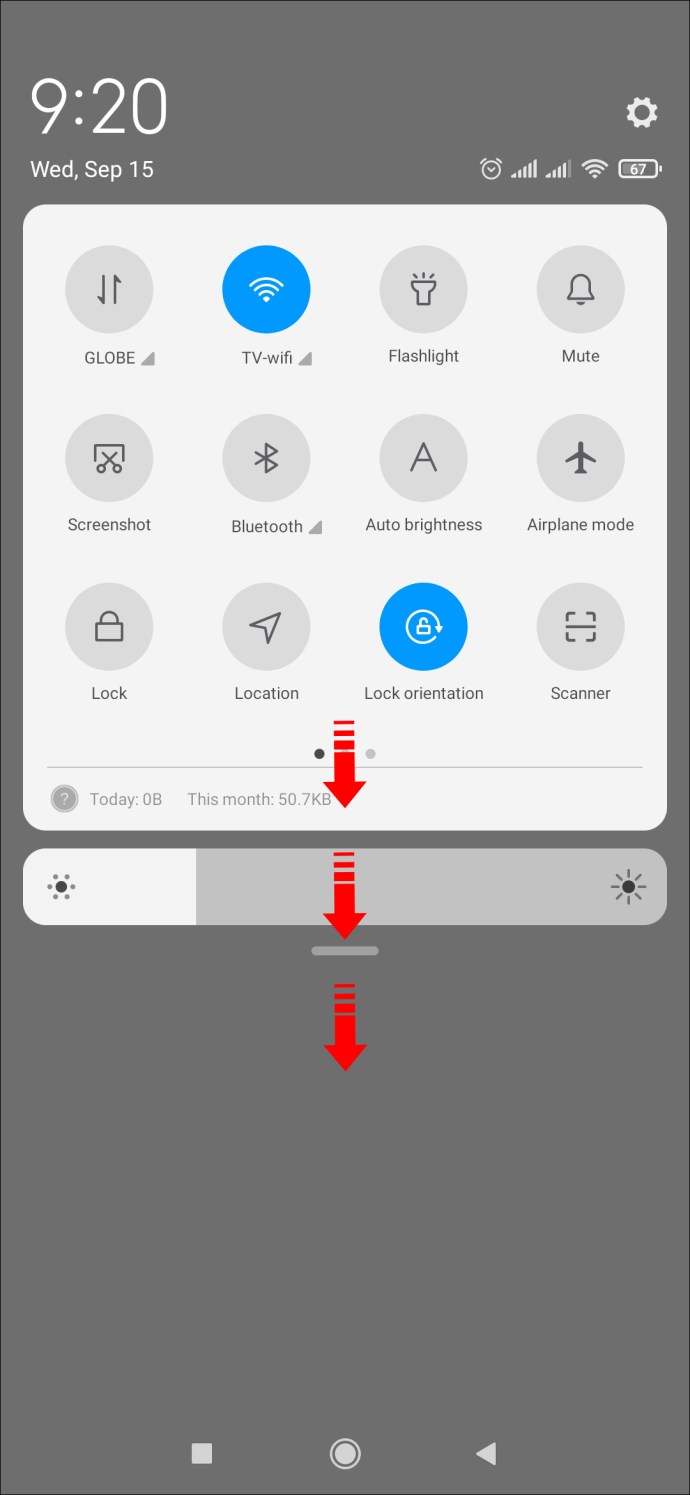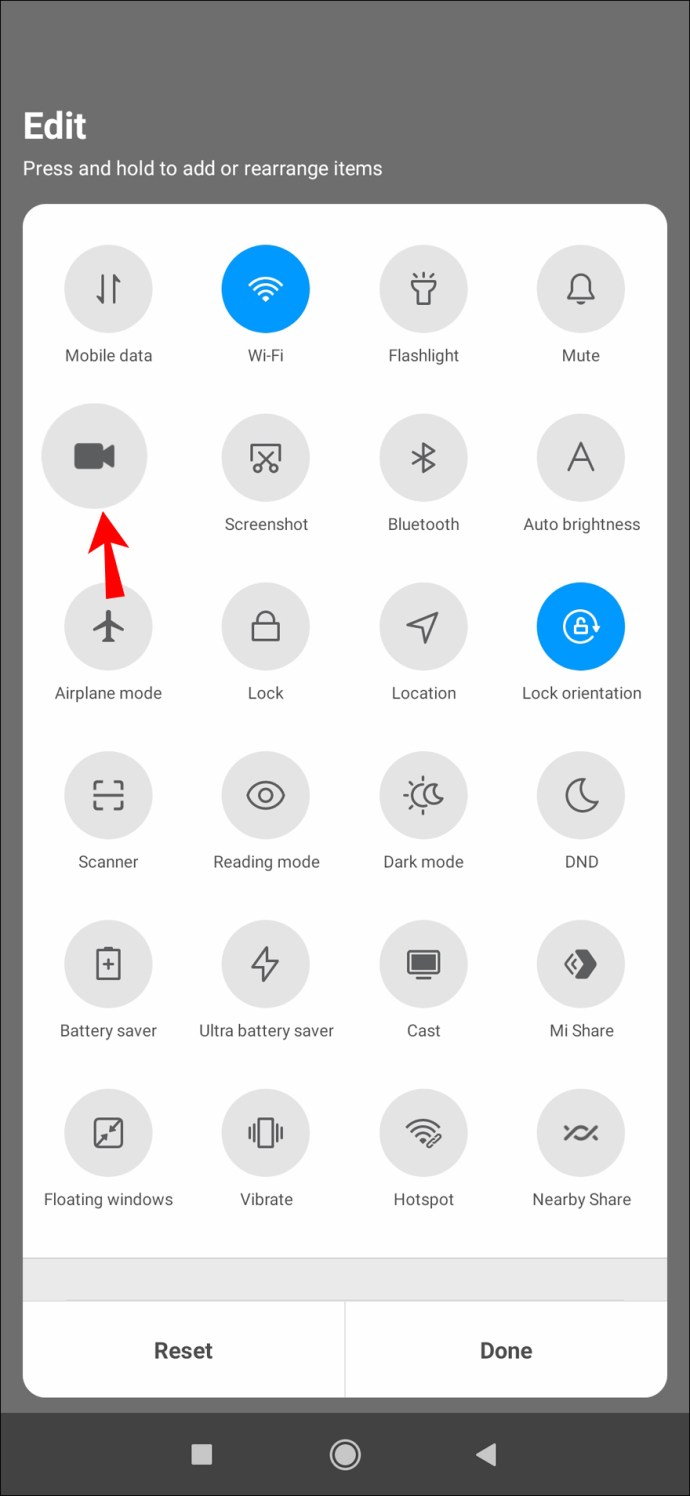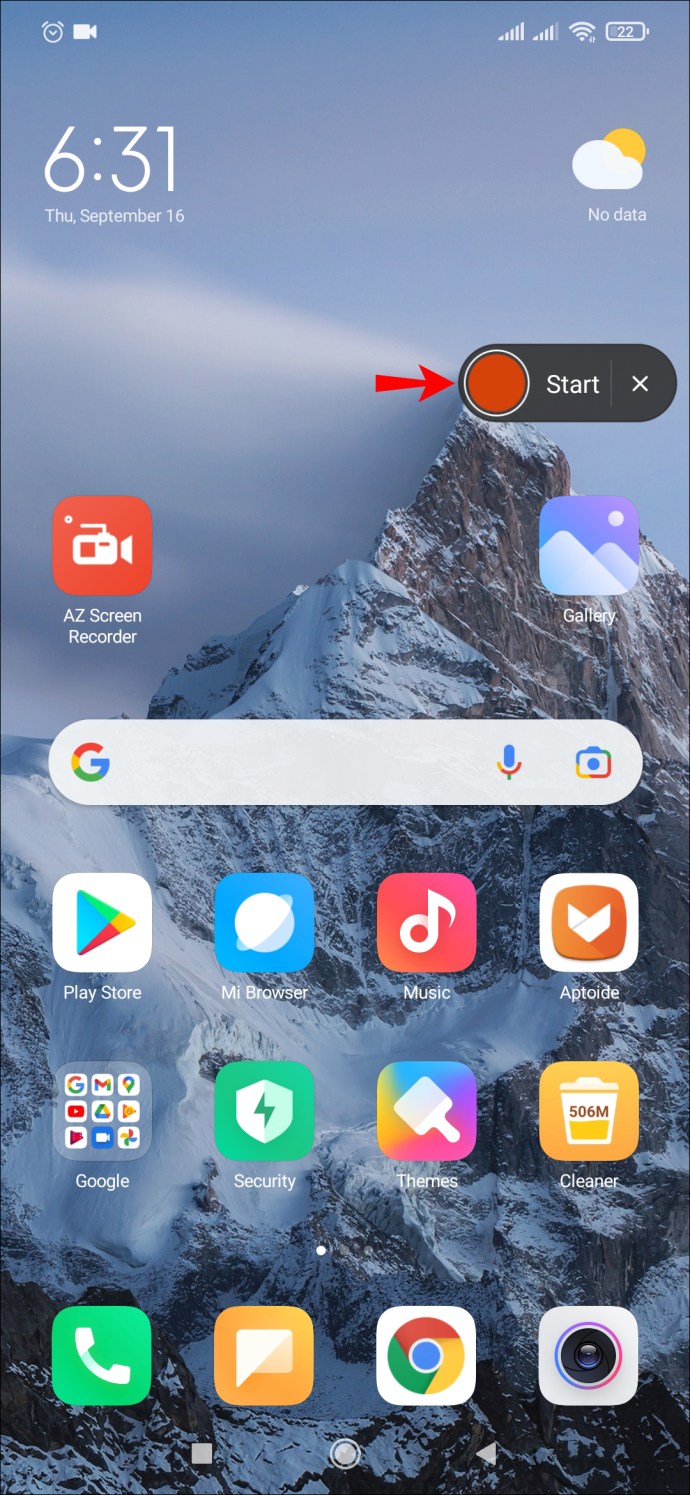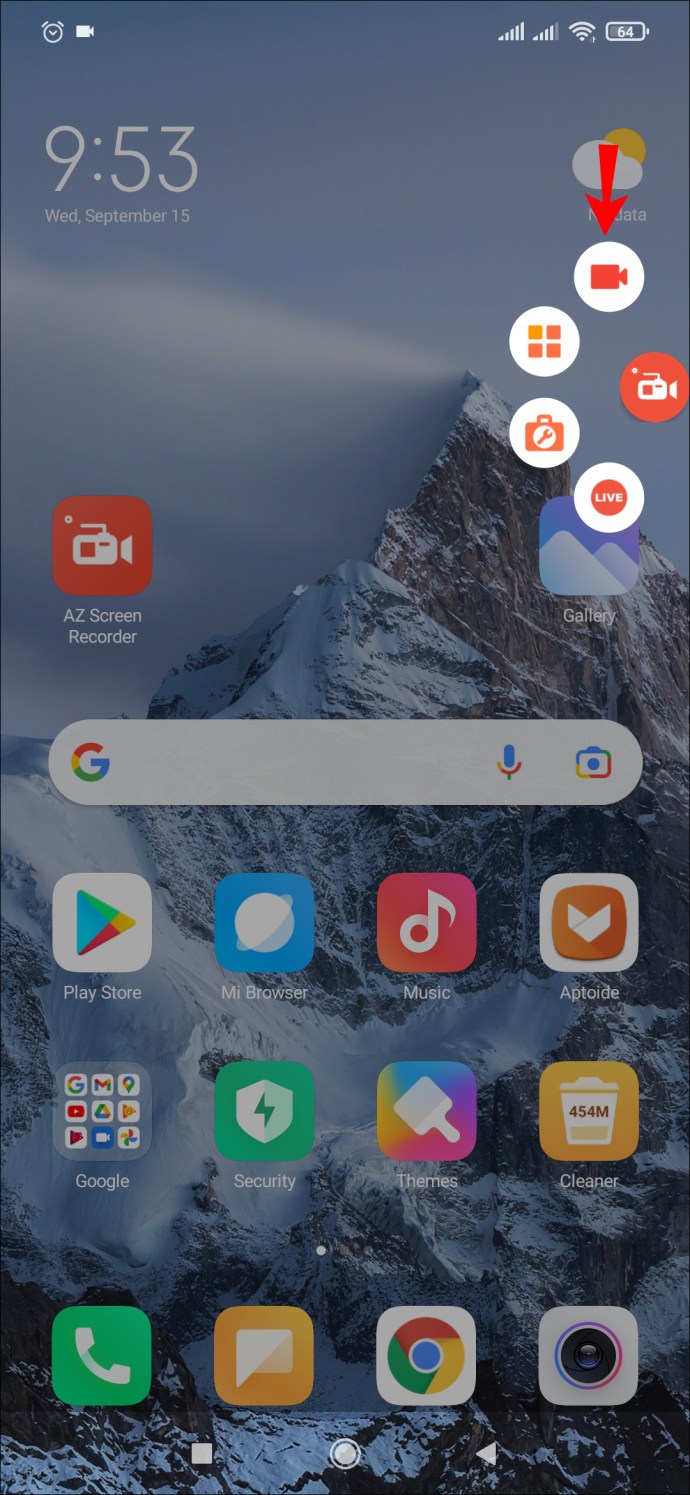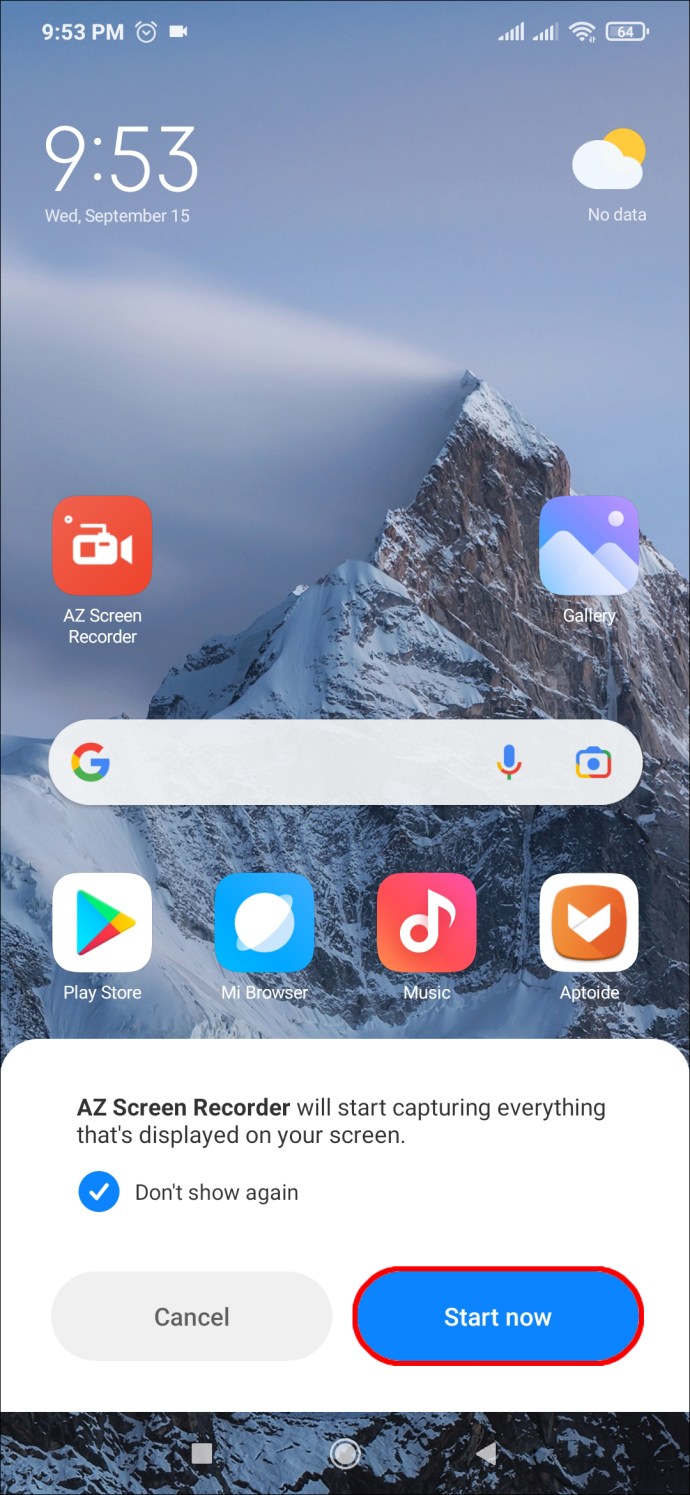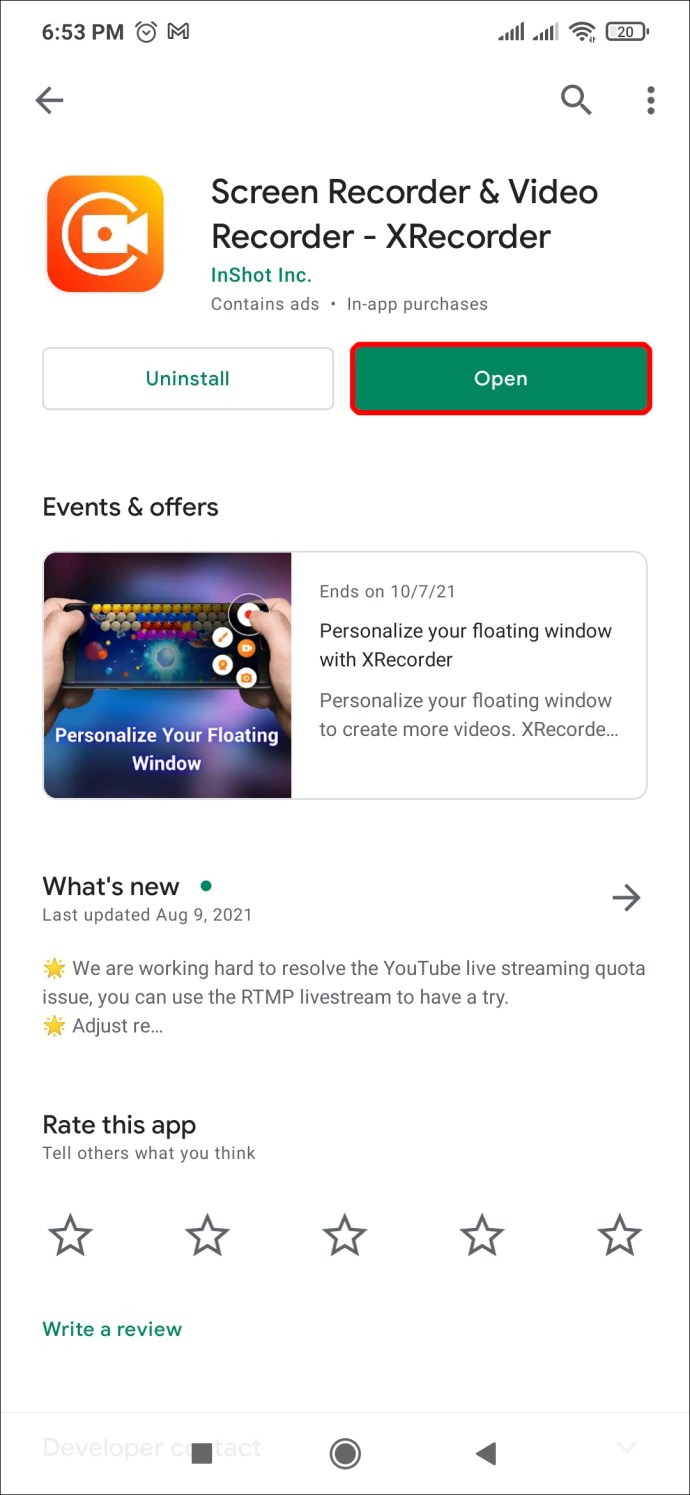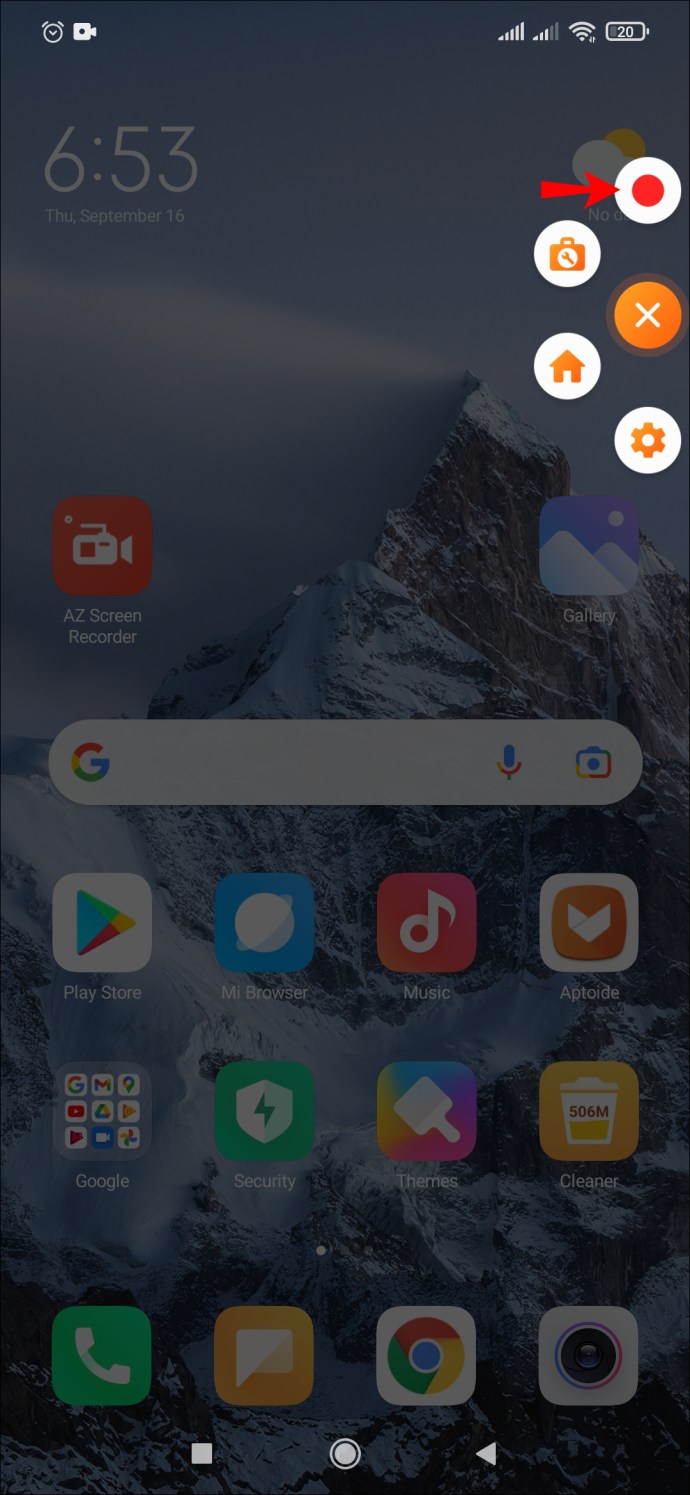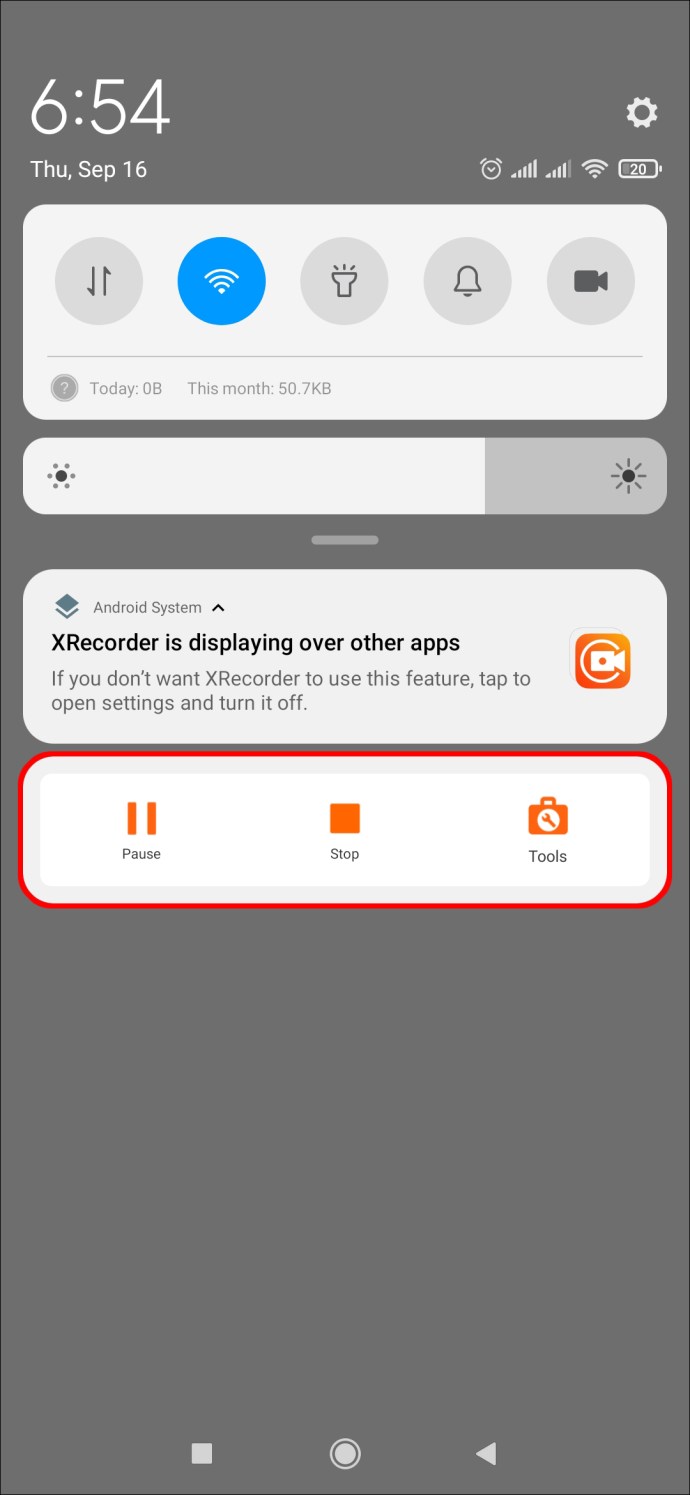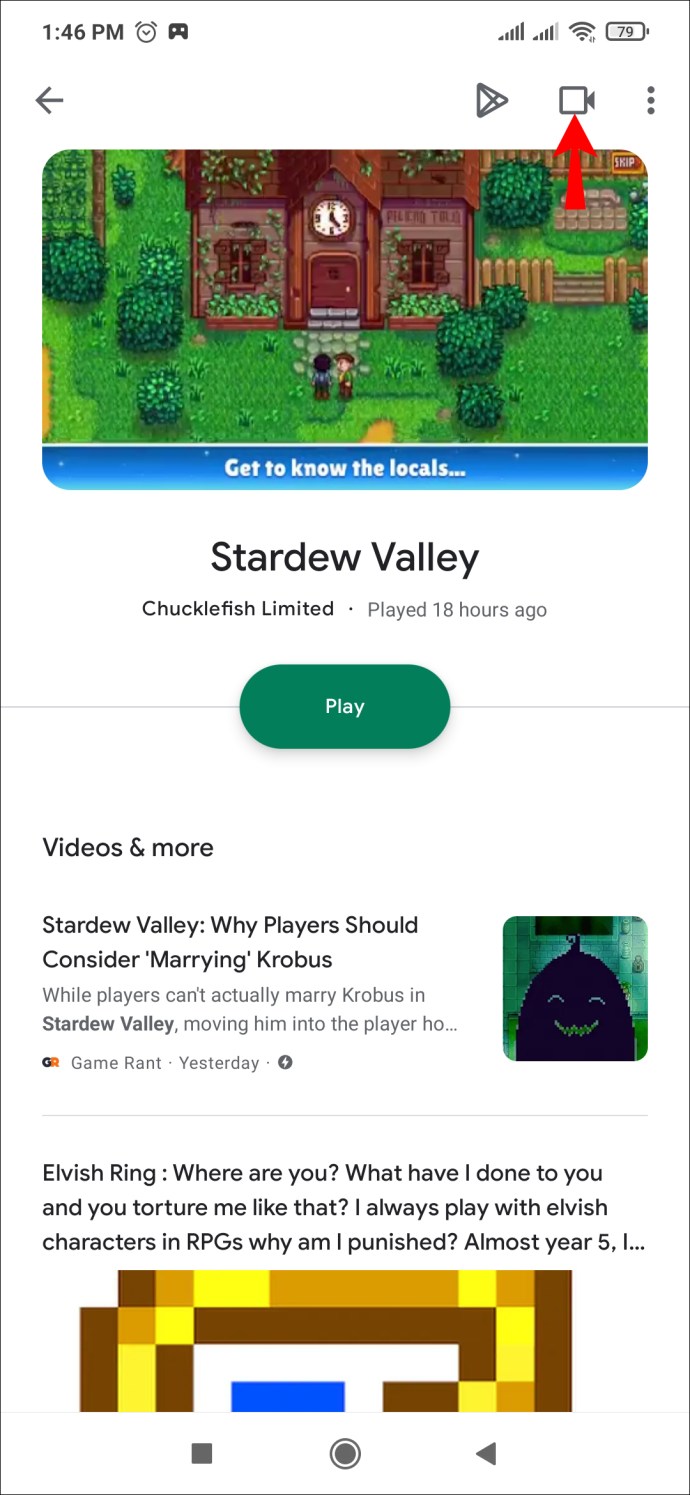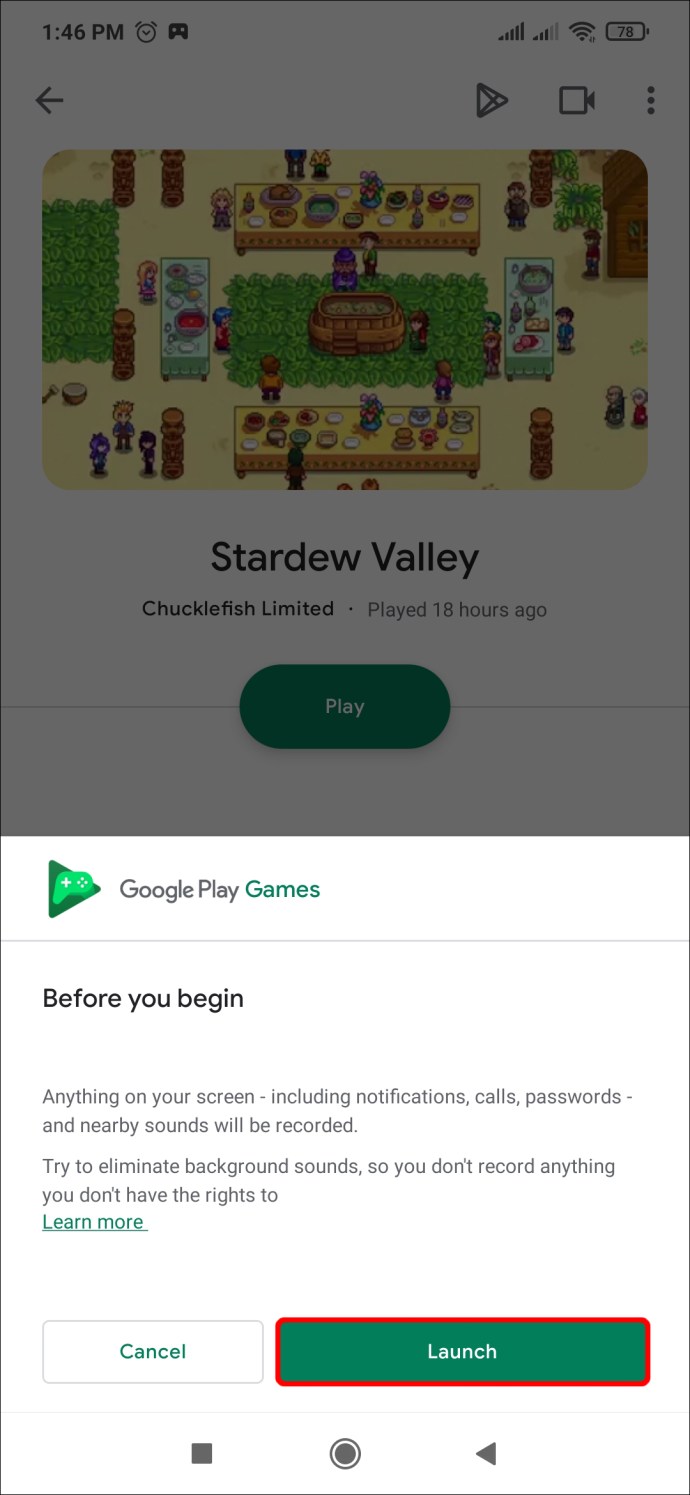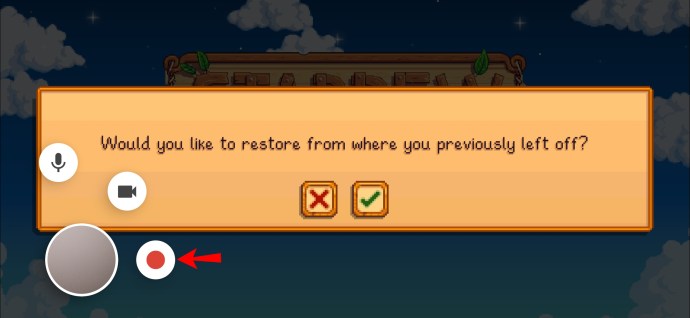Ehkä haluat nauhoittaa Zoom-kokouksen tulevaa käyttöä varten tai hauskan videoleikkeen, jonka haluat tallentaa. Jos näin on, voit tallentaa Android-laitteesi näytön.

Onneksi se on suhteellisen yksinkertainen prosessi. Tässä oppaassa tarkastellaan, kuinka voit tallentaa näytön käyttämällä itse laitetta ja muutamien sovellusten avulla.
Näytön tallentaminen Android-laitteeseen
Uusimmissa Android-laitteissa (Android 10 ja uudemmat) on sisäänrakennettu näytön tallennin. Jos sinulla on vanhempi laite, sinun on käytettävä kolmannen osapuolen sovellusta, josta keskustelemme myöhemmin.
Kun tallennat näytön uudempaan Android-laitteeseen, voit tallentaa näytön äänen kanssa tai ilman. Nämä vaiheet osoittavat, miten:
- Avaa Android-laitteesi.

- Näytön tallennussovellus sijaitsee ilmoituspaneelissa. Pyyhkäise tätä paneelia alaspäin avataksesi Pika-asetukset-valikon.
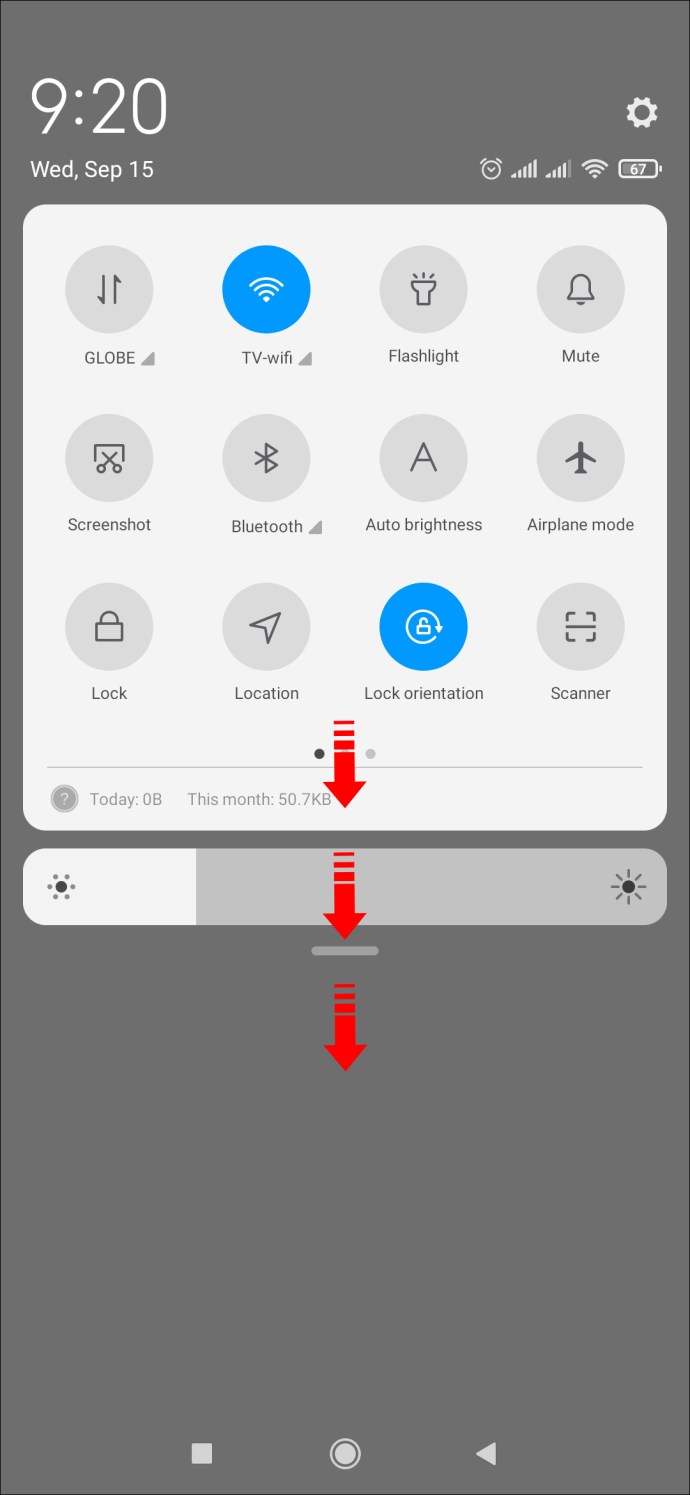
- Jos et ole käyttänyt tätä sovellusta aiemmin, se ei välttämättä näy tässä valikossa. Voit korjata tämän napauttamalla "Muokkaa" -kuvaketta, joka löytyy valikon vasemmasta alakulmasta. (Tämä on kynän muotoinen kuvake.) Etsi "Screen Recorder" -kuvake ja vedä se näytön yläreunaan. Se näkyy nyt Pika-asetukset-valikossa. Sulje tämä näyttö napauttamalla pientä nuolta.
- Pyyhkäise ylempi ilmoituspalkki alas kahdesti (ensimmäisellä kerralla näyttää valikon, toisella kerralla se avautuu) päästäksesi "Pika-asetuksiin". Valitse seuraavaksi "Screen Record" -kuvake.
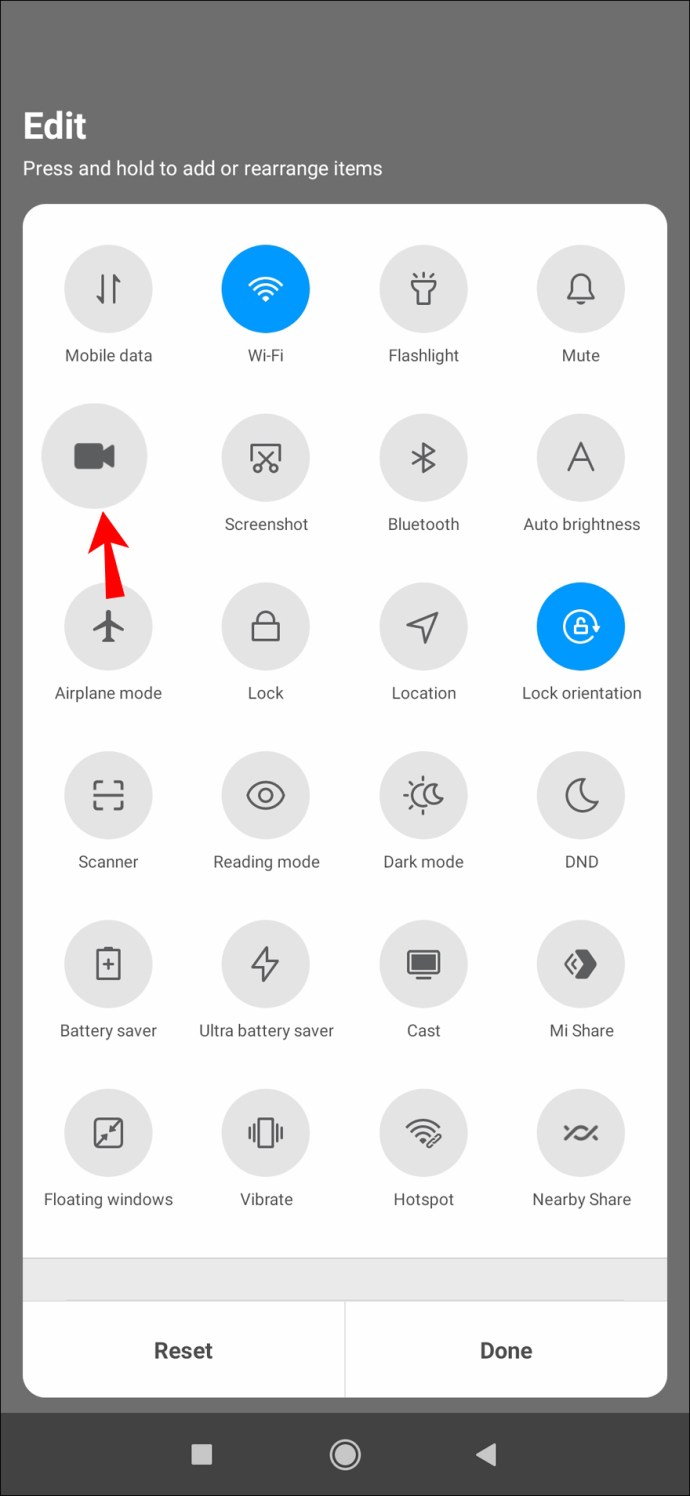
- Päätä, haluatko tallentaa äänen ollessa päällä ja haluatko sovelluksen näyttävän, missä kosketat näyttöä tallennuksen aikana. Ota toinen tai molemmat toiminnot käyttöön liu'uttamalla niiden kytkimet oikealle.

- Aloita tallennus napauttamalla "Aloita".
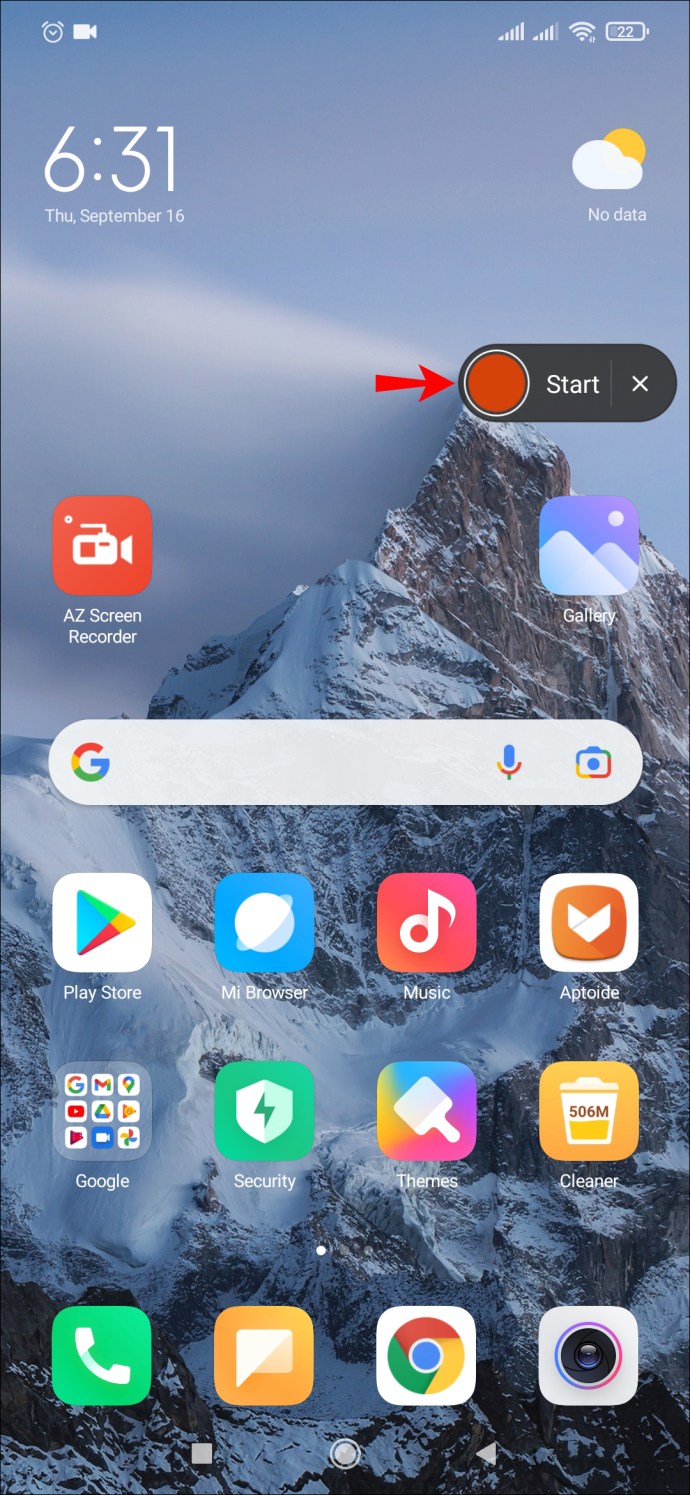
- Kun olet lopettanut nauhoituksen, pyyhkäise alas näytön yläreunasta ja paina punaista Screen Recorder -ilmoitusta, jossa lukee "Pysäytä napauttamalla".

Android-laitteesi tallentaa nämä tallenteet mediatiedostoihisi tai oletuskameran rullaan tai galleriaan.
Tallennus AZ Screen Recorderilla
Jos sinulla on Android-laite, jonka mukana ei toimiteta näytön tallenninta, voit ladata useita sovelluksia, jotka auttavat sinua tekemään tämän.
AZ Screen Recorder on yksi tällainen sovellus. Huomaa, että sen lataaminen on ilmaista, mutta se sisältää sovelluksen sisäisiä mainoksia. Sinulla on mahdollisuus päivittää mainoksia sisältämättömään versioon pientä maksua vastaan. Se tarjoaa joukon muita toimintoja, kuten kuvakaappausten ottamista ja live-videoiden käynnistämistä. Sovellus on yhteensopiva Android 5.0:n ja uudempien kanssa. Näin käytät sitä näytön tallentamiseen:
- Lataa AZ Screen Recorder -sovellus Google Play Kaupasta. Kun olet asentanut sen, käynnistä sovellus. Noudata näytön ohjeita, joiden avulla Screen Recorder voi näyttää muiden sovellusten päällä.

- Näytöllesi ilmestyy sarja kuvakkeita, yksi punainen ja viisi pienempää valkoista kuvaketta. Napauta valkoista kuvaketta, jonka sisällä on punainen kamera.
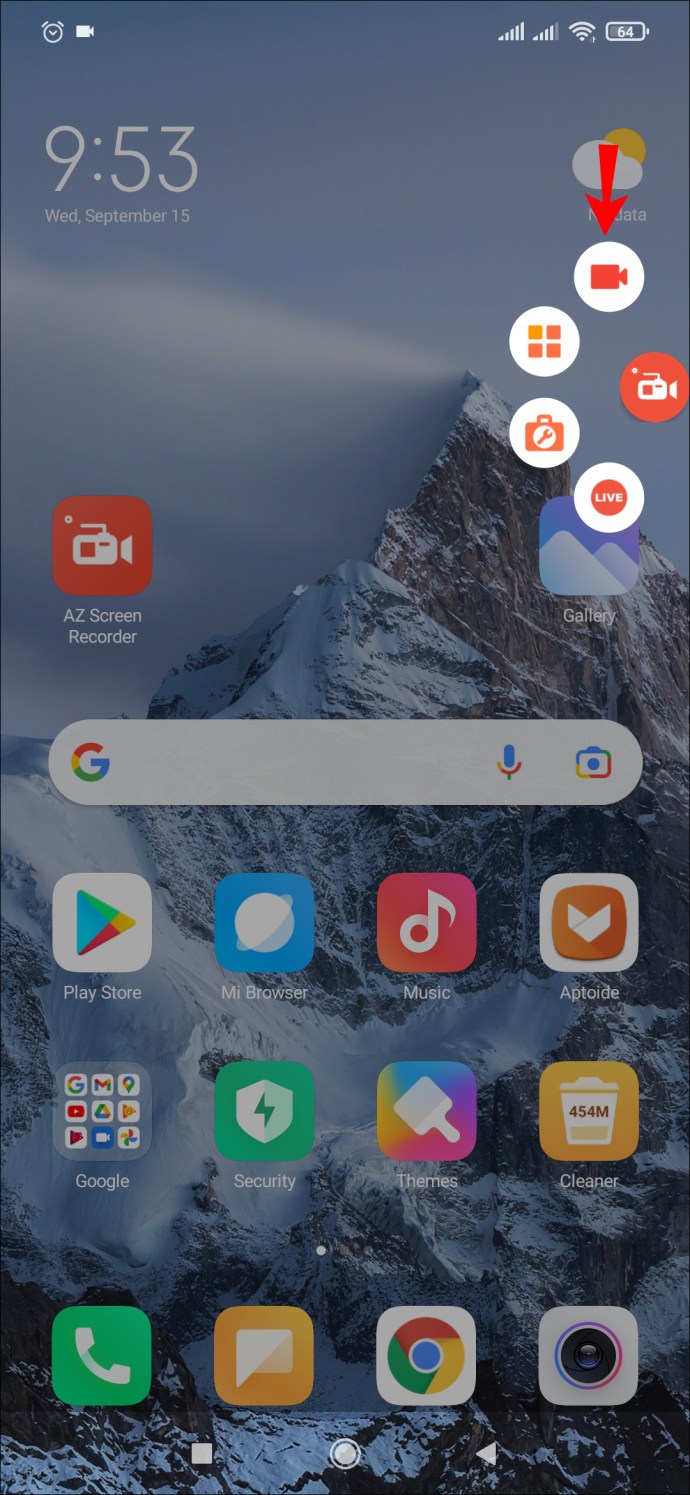
- Paina "Aloita nyt". Tallennat nyt näyttöäsi.
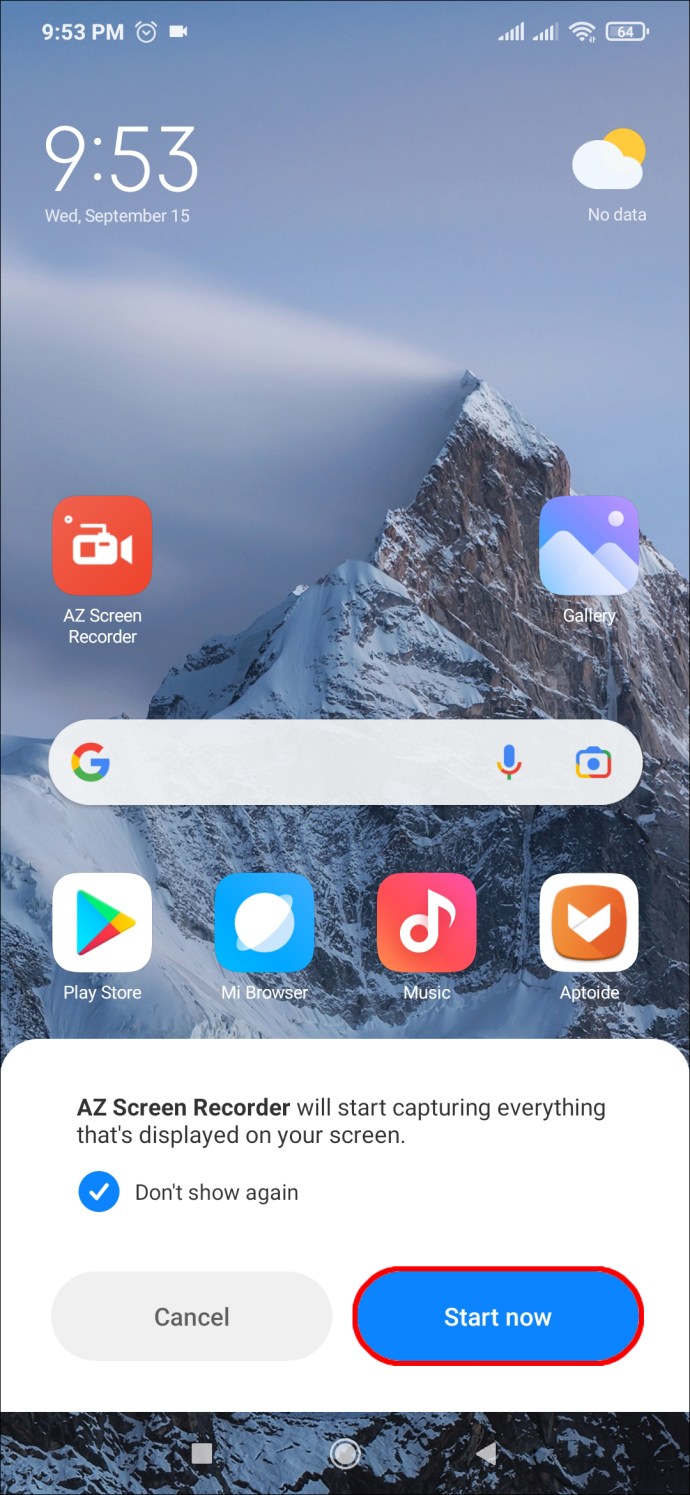
- Kun olet lopettanut tallennuksen, pyyhkäise alas näytön yläreunasta. Pieni AZ Recorder -valikkopalkki tulee näkyviin. Napauta kahta pystysuoraa viivaa keskeyttääksesi tai neliökuvaketta lopettaaksesi tallennus.

- Videosi tallennetaan galleriaasi, kun napsautat "Lopeta".

Tallennus XRecorderilla
XRecorder on toinen näytön tallennussovellus, jota voit kokeilla, jos AZ Recorder ei ole mieleisesi. Se tarjoaa samanlaisia toimintoja, mutta joidenkin mielestä käyttöliittymä on hieman käyttäjäystävällisempi. Lataa sovellus ilmaiseksi Google Play Kaupasta tai maksa pieni maksu sovelluksen sisäisten mainosten poistamisesta. Näin käytät XRecorderia näytön tallentamiseen:
- Lataa sovellus Google Play Kaupasta ja asenna se. Kun olet asentanut, käynnistä sovellus.
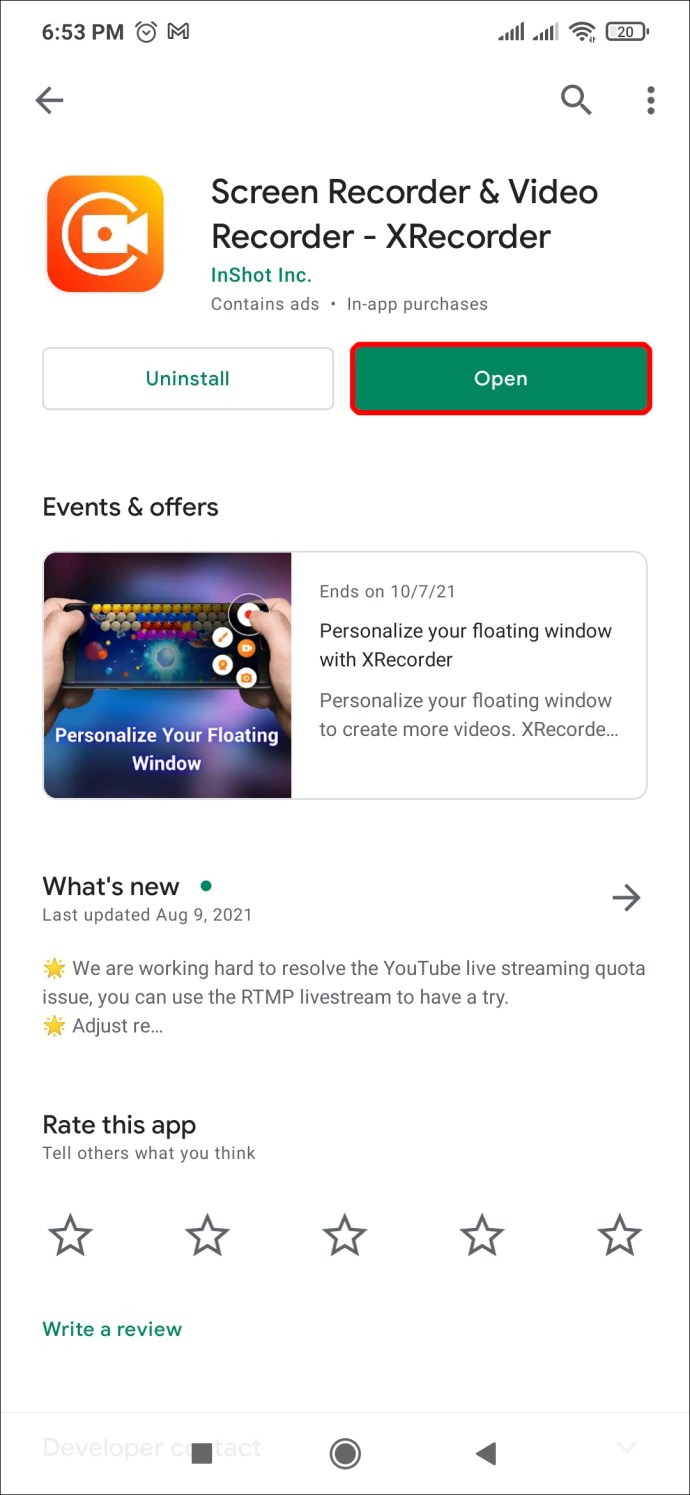
- Napsauta näytön alareunassa "Video" ja paina sitten "Tallenna" aloittaaksesi näytön tallennus.
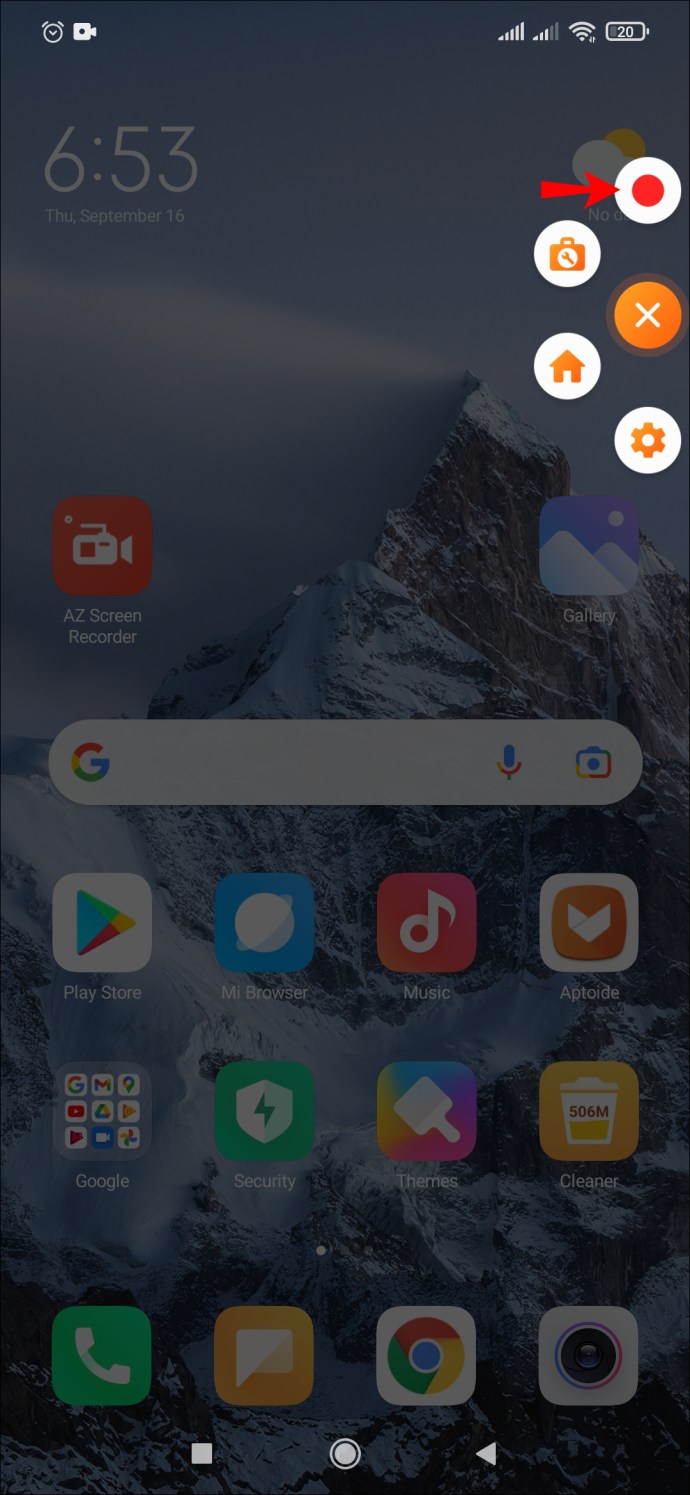
- Vetämällä näytön yläreunassa olevan "Ilmoitusvarjostimen" alas voit keskeyttää tai lopettaa tallennuksen kokonaan.
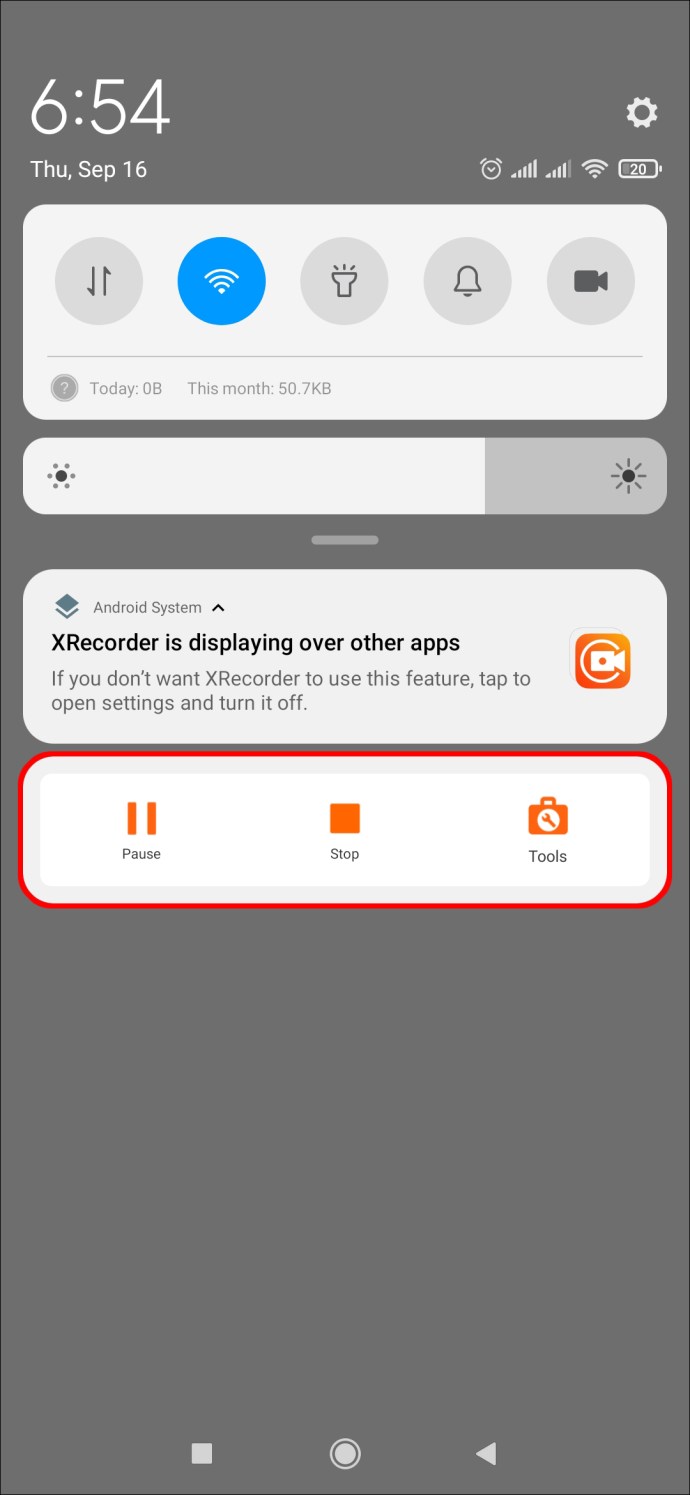
Sovelluksen avulla voit myös valita useita asetuksia, mukaan lukien äänen ottaminen käyttöön tai poistaminen käytöstä sekä tallenteen suunnan muuttaminen. Voit myös ottaa kuvakaappauksia XRecorderilla.
Tallennus Google Play Pelien avulla
Pelaajana saatat haluta tallentaa näyttösi pelatessasi peliä, jonka voit myöhemmin ladata YouTubeen. Google Play Games on ilmainen sovellus, joka on suunniteltu erityisesti tähän tarkoitukseen. Vaikka sovellus voi tallentaa vain 420p- tai 720p-tarkkuudella, se antaa mahdollisuuden lisätä minkä tahansa etukamerallasi kaapatun videon. Näin voit käyttää Google Play -pelejä Android-näytön tallentamiseen:
- Lataa Google Play Pelit Google Play Kaupasta ja asenna se Android-laitteellesi.
- Avaa sovellus ja valitse peli, jota haluat pelata. (Voit valita esiasennetun tai itse lataamasi pelin.) Napsauta seuraavaksi pelin pikkukuvaa nähdäksesi tiedot ja paina sitten "Tallenna" -painiketta näytön yläreunassa.
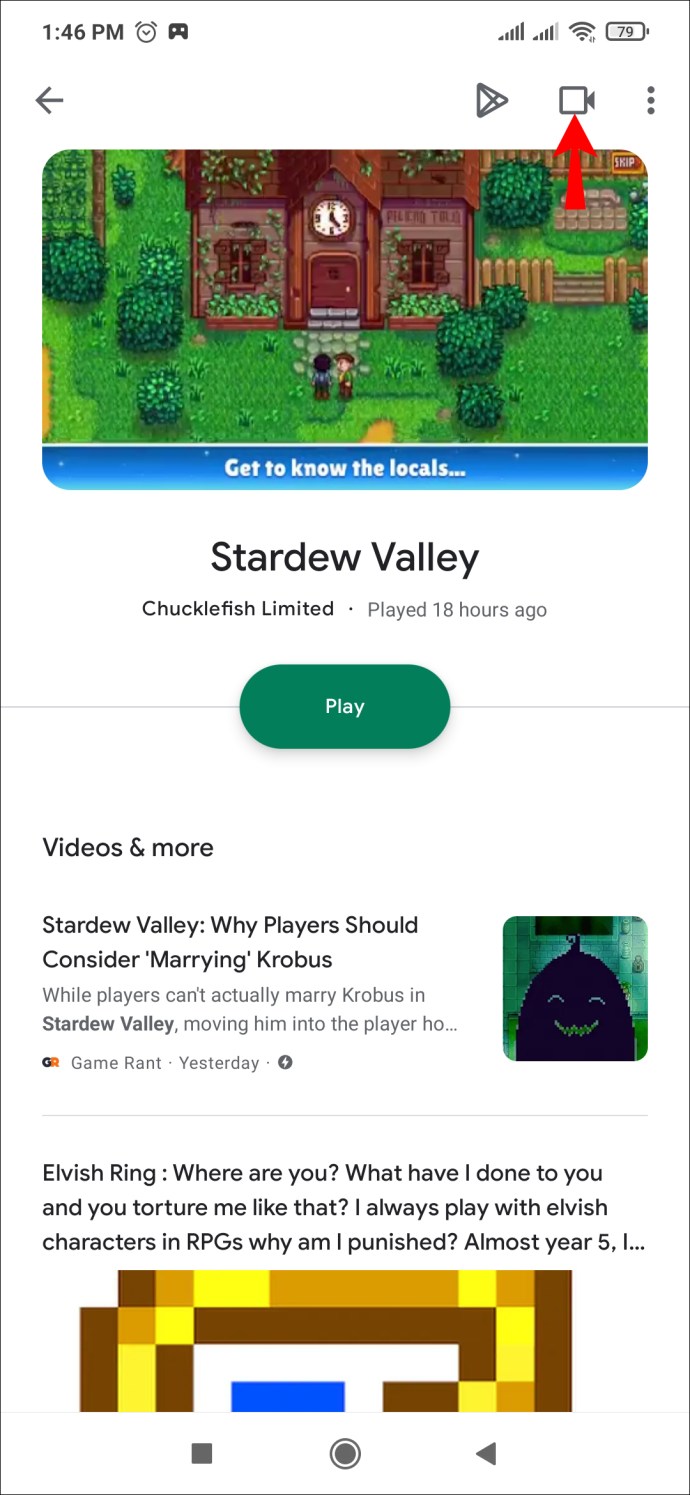
- Voit sitten valita videon laadun ennen kuin napautat "Käynnistä" aloittaaksesi pelin. Siirrettävä videokupla ponnahtaa esiin. Tämän avulla voit valita videon asetukset, mukaan lukien mikrofonin ja tallennuksen. Siirrä kuplaa näytön ympärillä sijoittaaksesi se sinulle parhaiten sopivaan paikkaan.
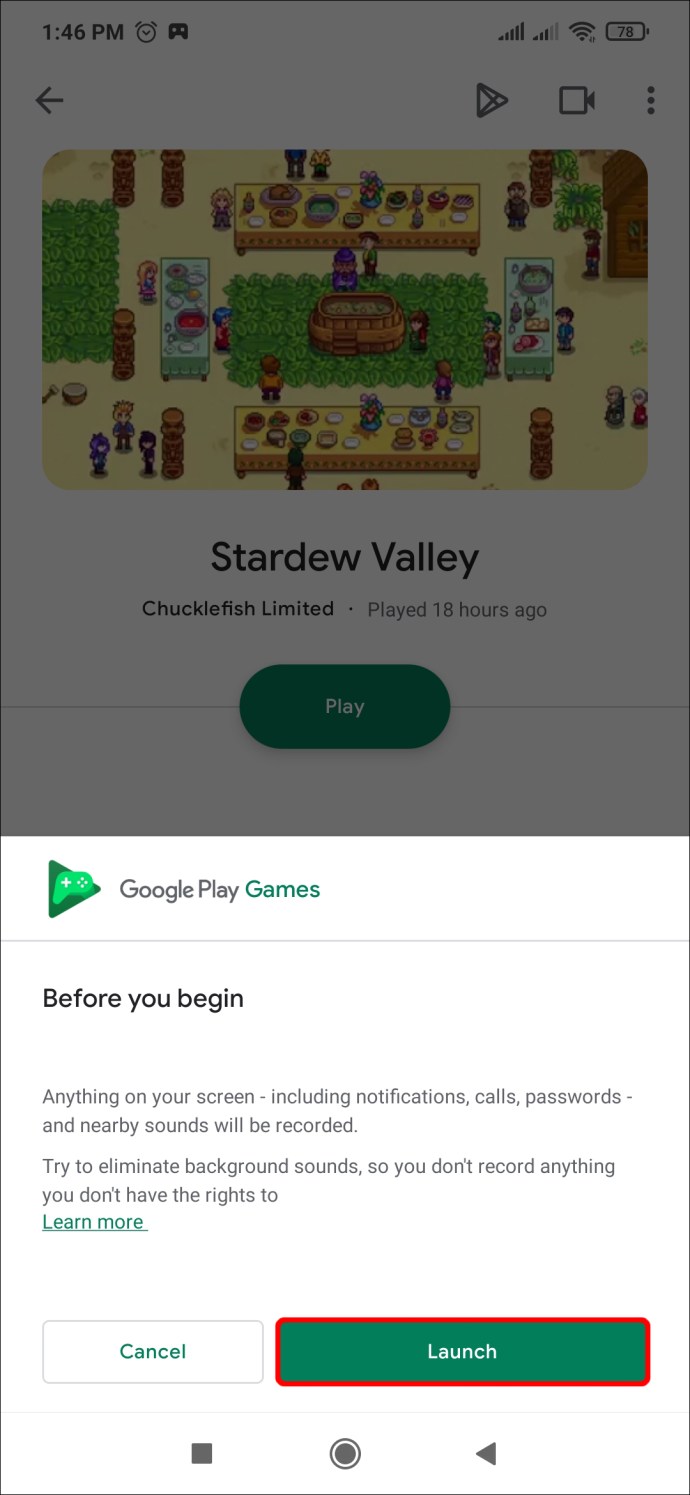
- Napauta punaista tallennuspainiketta. Kolmen sekunnin ajastin käynnistyy, ennen kuin Google Play Pelit alkaa tallentaa näyttöäsi. Tämän saman painikkeen napauttaminen lopettaa tallennuksen. Voit myös lopettaa nauhoituksen pyyhkäisemällä kelluvan kuplan näytön keskellä olevan X-kohdan yli.
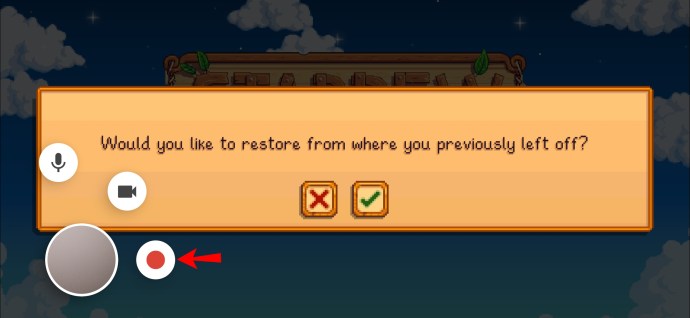
Tallennus valmis
Näytön tallentaminen Android-laitteellesi on suhteellisen yksinkertaista, kun olet suorittanut oikeat vaiheet. Käytätpä sitten sisäänrakennettua sovellusta uudemmassa Android-laitteessa tai lataat kolmannen osapuolen sovelluksen, opit siitä pian.
Ainoa asia, josta sinun on huolehdittava, on se, minkä tallenteen lataat YouTubeen!
Oletko tallentanut Android-näytön sisäänrakennetulla tai kolmannen osapuolen sovelluksella? Käytitkö tässä oppaassa esitettyjen kaltaista menetelmää? Kerro meille alla olevassa kommenttiosassa.